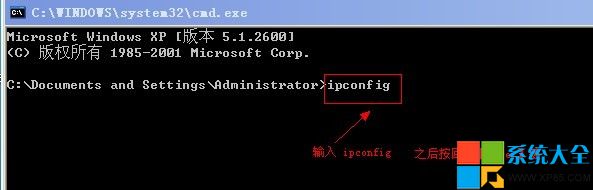电脑开机宽带连接慢怎么办?
如何解决电脑开机宽带连接慢的问题。
其实之所以会出现电脑开机宽带连接慢主要是因为Windows 启动进入桌面后系统会暂时停滞一段时间,这时启动任何程序都会没有反应,这是因为Windows XP的DHCP Client服务正在为网卡分配IP地址,系统会暂时停滞一段时间,一般这个时间不会很长,一般用户都可以接受,但如果受系统其他因素影响,宽带连接慢相对更多,这也是不少用户不愿意看到的。
那么是什么原因导致电脑开机宽带连接慢呢?
系统大全总结了主要有以下几点:
①电脑中病毒导致拨号连接程序运行缓慢等。
②你所在的上网线路有关,例如网络线路可能老化,路由器或者asdl猫等存在故障
③开机启动项过多,导致开机系统启动慢,自然宽带连接也受到影响。
④系统宽带连接设置的问题,DHCP Client服务在电脑开机的时候会为网卡分配IP地址,所以导致连接慢,可以使用固定IP地址解决。
造成电脑开机宽带连接慢基本上多数是由于以上原因造成的,要解决电脑宽带连接慢这个问题,无庸质疑应该从以上4点入手。
首先新手应该从容易的入手,先使用杀毒软件对系统进行全盘扫描,清理电脑中可能存在影响宽带连接的恶意程序与木马等,排除病毒之后我们可以进行对电脑开机启动项目进行优化。
解决了电脑系统的病毒问题以及开机启动项目等问题之后,接下来我们可以对猫或路由器进行检查,检查网线连接是否可靠,宽带猫的指示灯是否正常闪烁,夏天加强散热,必要时重启宽带路由器。
条件允许的话还可以替换掉猫与路由器看效果,一般硬件问题发生的也不多。
以上问题排除完了之后,接下来进行最后一步排查,这也是最重要的一项设置,固定IP地址,让DHCP Client服务无需要自动获取与分配,多数情况下该步设置效果都很明显,设置方法如下:
⒈在电脑正常连接到网络的情况下,首先我们先要获取下目前电脑正常可以上网的IP地址,获取方法如下:
进入 开始-- 运行 -- 在打开对话框中输入 cmd 之后点确定,如下图:
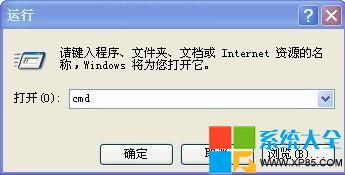
开始-运行-cmd命令进入dos控制
点击上图中的确定按钮之后进入,windows dos命令对话框,如下图: